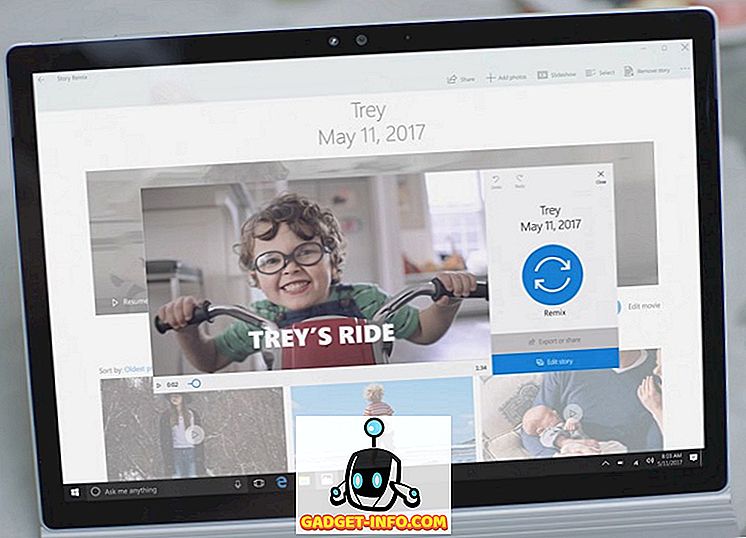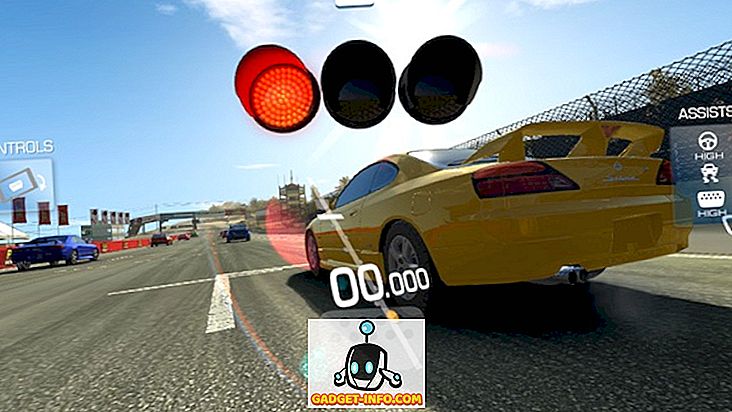Hvis du jobber med IT, er det noen ting du må vite uansett hva. De er i utgangspunktet viktige ferdigheter for enhver IT-person. En av disse ferdighetene er å vite hvordan du fornyer og slipper ut IP-adresser.
Du må gjøre dette mye i din IT-karriere, og det er veldig nyttig for å få datamaskinen tilkoblet til Internett eller til det lokale LAN-nettverket. Å gjenopprette en IP-adresse kan også bidra til å fikse en IP-adresse konflikt.
Forny IP-adresse
For å forny en IP-adresse, gå til Start, deretter Kjør og skriv inn CMD for å åpne et nytt kommandopromptvindu. I nyere versjoner av Windows, klikk bare Start og skriv inn CMD.
Skriv inn følgende kommando:
ipconfig / renew

Uansett hvilke nettverksadaptere som er koblet til på datamaskinen, vil de gå ut og få adressene fornyet med DHCP-serveren. Hvis du ikke kan forny en IP-adresse, kan du lese mitt forrige innlegg om hvordan du fikser kan ikke forny IP-adressefeil .
Merk at du kan vise all IP-konfigurasjonsinfo ved å bruke parameteren / alle .
ipconfig / all

Slett IP-adresse
For å frigjøre en IP-adresse, skriv inn følgende kommando:
ipconfig / release

Denne kommandoen frigjør IP-adressen for alle tilkoblede adaptere. Hvis du må slippe og forny en IP-adresse ofte, kan det være lettere å lage en batchfil og legge til kommandoene der. Her er hva du vil kopiere og lime inn i filen din:
ipconfig / slipp ipconfig / renew pause
Lagre filen til et annet sted enn skrivebordet, og høyreklikk deretter på det og velg Send til - skrivebord (Opprett snarvei ). Dobbeltklikk på snarveien for å kjøre skriptet, som du vil kunne se i kommandovinduet.
DNS-resolver kommandoer
Merk at du også kan oppdatere alle DHCP-leieavtaler og registrere DNS-navn på nytt ved hjelp av registerdns- parameteren.
ipconfig / registerdns
Hvis du trenger å fjerne DNS-resolverbufferen på den lokale datamaskinen, kan du bruke flushdns- parameteren.
ipconfig / flushdns
For å se innholdet i DNS resolver cachen, bruk displaydns parameteren.
ipconfig / displaydns
Hvis du fant dette interessant, kan du også vite hvordan du endrer en IP-adresse ved hjelp av ledeteksten. Hvis du har andre problemer, for eksempel å kunne koble til den trådløse ruteren, men ikke til Internett, leser du mitt forrige innlegg. Nyt!